iPad vs Laptop: Can a Tablet Replace a PC?
Cuprins:
- MouseExtender adauga un lansator la cursorul dvs.
- Obosit de dezordinea iconilor? Desigur, puteți să vă organizați comenzile rapide de pe desktop, programe, foldere și altele, prin glisare și plasare, dar eventual unele jocuri sau alte aplicații care schimbă rezoluția ecranului vă vor anula toate eforturile depuse.
- De exemplu, puteți configura driverul imprimantei să imprime două pagini pe o singură bucată de hârtie. Puteți activa modul "draft" pentru o ieșire mai ușoară și o consumantă redusă de cerneală. Și, preferatul meu: printare de bypass și generarea PDF-urilor.
A trecut aproape un an de când am terminat ultimele opțiuni de software liber preferate - de fapt, din ianuarie. Asta este de neiertat, dar îmi cer scuze oricum. Voi incerca sa va revansez in aceasta saptamana, insa, cu trei aplicatii pe care le-am descoperit ca nu pot trai fara: MouseExtender, Fences si Ecofont, un font care economiseste cerneala.
MouseExtender adauga un lansator la cursorul dvs.

Acum aș putea să trec din nou. MouseExtender este unul dintre cei mai tari lansatori care au mai văzut încă.

Odată ce ați instalat programul, un clic pe butonul din mijloc al mouse-ului deschide fereastra MouseExtender ori de câte ori se întâmplă să fie cursorul dvs. Apoi, dați clic pe pictograma programului sau pe dosarul dorit.
Adăugarea de programe la lansator nu ar putea fi mai simplă: Faceți clic cu butonul din dreapta în fereastră și alegeți Adăugați programul de derulare. (Sau alegeți File sau Folder pentru a adăuga acele tipuri de elemente.)
ME oferă, de asemenea, trei butoane de sistem: Panoul de control, Repornire și Oprire. Foarte la îndemână
Apropo, dacă aveți nevoie de butonul din mijloc al mouse-ului, puteți să "excludeți" programul MouseExtender din anumite programe - ceea ce înseamnă că butonul din mijloc se întoarce la funcția obișnuită atunci când aceste programe sunt active. a spus, iubesc acest lansator mic, mai ales pentru că este gratuit. Odată ce vă obișnuiți să vă faceți clic pe mijlocul dvs. spre programele și folderele preferate, vă veți întreba cum ați ajuns fără MouseExtender.
Organizați-vă pictogramele desktop cu garduri
Obosit de dezordinea iconilor? Desigur, puteți să vă organizați comenzile rapide de pe desktop, programe, foldere și altele, prin glisare și plasare, dar eventual unele jocuri sau alte aplicații care schimbă rezoluția ecranului vă vor anula toate eforturile depuse.

Programul vă împarte icoanele în grupuri organizate, fiecare reprezentând o fereastră translucidă. Aveți posibilitatea să atribuiți câte un nume fiecărui grup, să aranjați grupuri după dorința dvs., să modificați dimensiunea unui grup (la fel ca și la redimensionarea oricărei ferestre) și așa mai departe.
Într-adevăr, dacă vă amintiți cum ați organizat pictogramele din Windows 3.1 zile, Gardurile vor părea familiare într-adevăr.
Desigur, aceasta este o soluție mult mai frumoasă și mai eficientă. Un simplu dublu clic pe desktop este tot ce este necesar pentru a ascunde sau a afișa toate grupurile. Pentru a crea un gard nou, faceți simplu clic dreapta și trageți, apoi furnizați un nume.
Vă pot spune mai multe, dar este mai bine să vedeți Garduri în acțiune, pe care le puteți face la Hacks Business. nu a fost la cinci minute după instalarea acestui program pe care mi-am dat seama că îl voi folosi pentru restul vieții mele de calcul.
Salvați cerneala imprimantei prin alegerea unui font pentru economisirea de cerneală
Am scris mai devreme despre modalitățile prin care puteți economisi bani pe consumabilele scumpe ale imprimantei.
De exemplu, puteți configura driverul imprimantei să imprime două pagini pe o singură bucată de hârtie. Puteți activa modul "draft" pentru o ieșire mai ușoară și o consumantă redusă de cerneală. Și, preferatul meu: printare de bypass și generarea PDF-urilor.

Din fericire, Ecofont este încă foarte ușor de citit. Deci, puteți să-l utilizați pentru lucrările de imprimare de zi cu zi, trecând la un font obișnuit doar atunci când este absolut necesar.
Evident, există o mulțime de fonturi în stil contur care ar putea realiza mai mult sau mai puțin același lucru. Dar cele mai multe dintre ele sunt de tip fantezie, nu prea multe arata ca Arial de zi cu zi.
Un lucru pe care l-am descoperit la instalarea Ecofont este ca au trecut de cand am instalat un nou font si am uitat destul de mult cum. Dacă aveți nevoie de un curs de perfecționare ca și mine, puteți găsi ajutor pe pagina de descărcare Ecofont.
Rick Broida scrie blogul PC PC Hassle-Free PC. Înscrieți-vă pentru a vă trimite un e-mail către Rick
în fiecare săptămână.
ȘI acolo o aveți, prețul fiabil al Sony PS3, precum și confirmarea unui trimmer, o replică mai subțire a PS3 după mai mult de un an de bârfe, false și falsuri. PS3 subțire arată, așa cum vă așteptați, un fel de dietă-PS3, cu excepția cazului în care este încă plin-featured doar prețurile de 100 dolari mai puțin. Asigurați-o că 33 de procente mai mici, 36 la sută mai ușoare, aproximativ la fel de înalte, dar mai subțiri, cu un finisaj mat de jur împrejur.
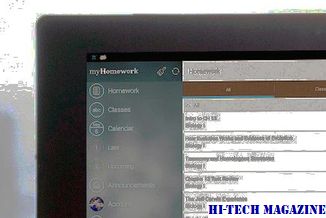
Cu siguranță
Review: PlagTracker găsește plagiat (uneori chiar și atunci când nu există) PlagTracker promite să detecteze plagiat, făcând viața mai ușoară editorilor și profesorilor. Din păcate, această versiune timpurie indică, de asemenea, degetul la pasaje nevinovate.

Plagiatul este un flagel al vârstei internetului, deci un instrument gratuit pentru a verifica dacă plagiatul studentului pare a fi visul unui profesor devine realitate. Cu toate acestea, în timp ce conceptul este interesant, versiunea gratuită a PlagTracker nu este încă suficient de fiabilă pentru a fi utilizată cu încredere.
ÎNcercarea îndrăzneață a Nvidiei de a face viața mai ușoară pentru jucătorii PC

CEO-ul Nvidia a vorbit despre planul mare al companiei sale de a ajuta toți jucătorii PC să ajungă la o grafică optimă performanță







